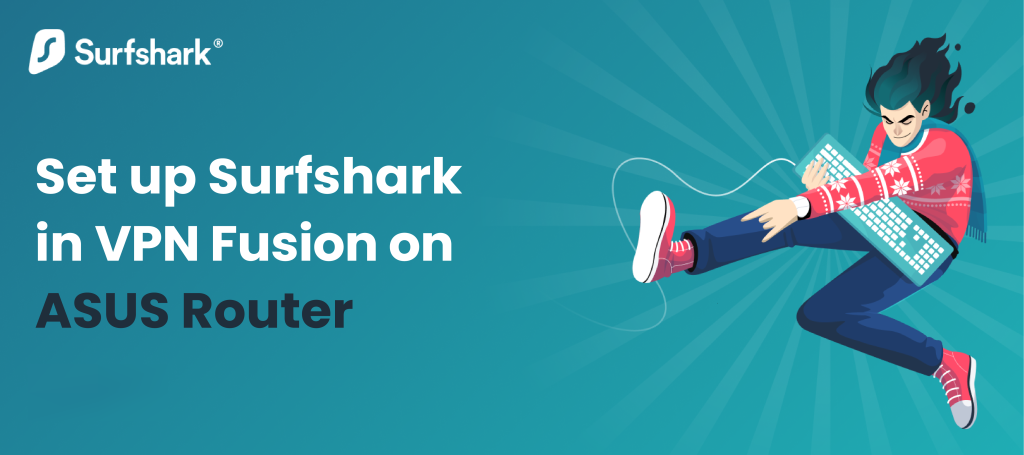
Was ist VPN Fusion?
Es handelt sich um eine integrierte Funktion des ASUS-Routers, die Geräten, die keine VPN-Software installieren können, wie Smart-TVs/Spielekonsolen, hilft, auf regionale Spiele, Shows, Live-Sport oder Inhalte zuzugreifen. Benutzer müssen nicht mehr jedes VPN-erforderliche Gerät einrichten und können die VPN-Einstellungen für mehrere Geräte auf einem einzigen ASUS-Router verwalten.
Was ist Surfshark VPN?
Surfshark ist ein VPN-Tool, das über 3200 Server in 100 Ländern besitzt und Ihnen dabei hilft, die Welt mit all Ihren Geräten zu erschließen. Durch verschlüsselte Verbindungen können Sie von überall aus anonym und sicher im Internet surfen. Sie können auf blockierte Inhalte zugreifen, Ihre persönlichen Daten schützen, im Internet surfen, ohne verfolgt zu werden, oder die hohe Verbindungsgeschwindigkeit genießen.
Wie richte ich Surfshark in VPN Fusion ein?
1. Erstellen Sie ein Surfshark-Konto.
A. Öffnen Sie die ASUS-Router-App und gehen Sie zu „Einstellungen” > VPN > VPN Verschmelzung, klicken "hinzufügen Profil“.
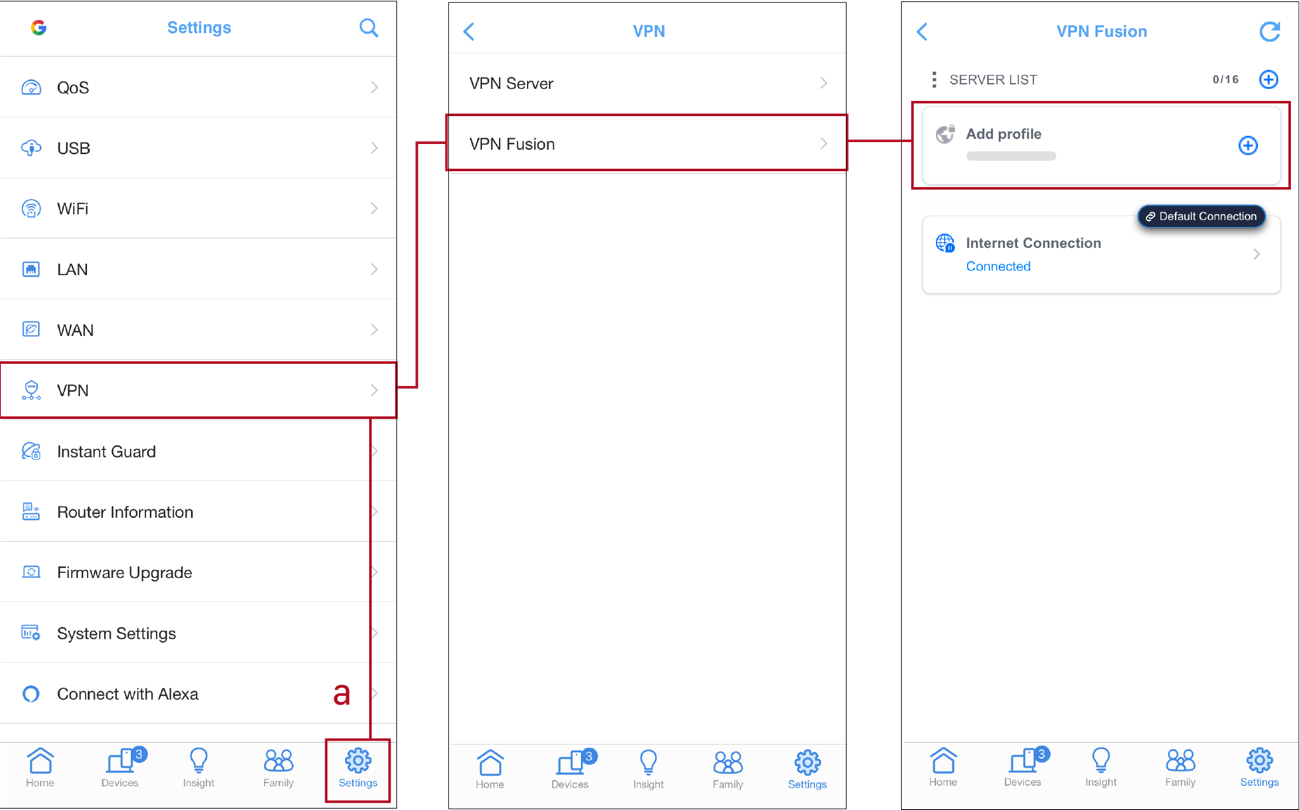
B. Suchen Sie nach VPN-Typ und wählen Sie „Surfhai“.
C. Klicken "Erstellen Konto“, dann melden Sie sich für ein Surfshark-Konto an.
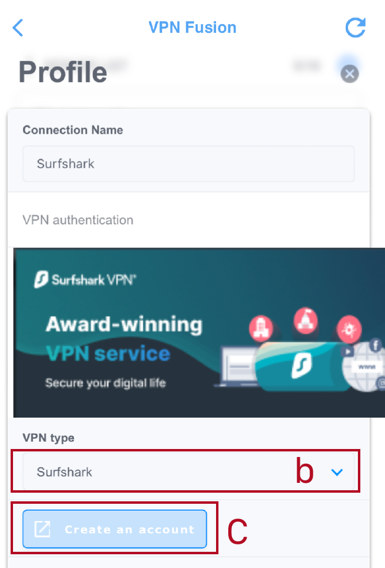
2. Generieren Sie einen privaten Schlüssel aus dem Surfshark-Konto.
*Bitte melden Sie sich für diesen Vorgang auf der Surfshark-Website an.
A. Gehe zu "VPNSeite und klicken Sie auf „Handbuch aufstellen“.
B. Klicken "Router” > „WireGuard“.
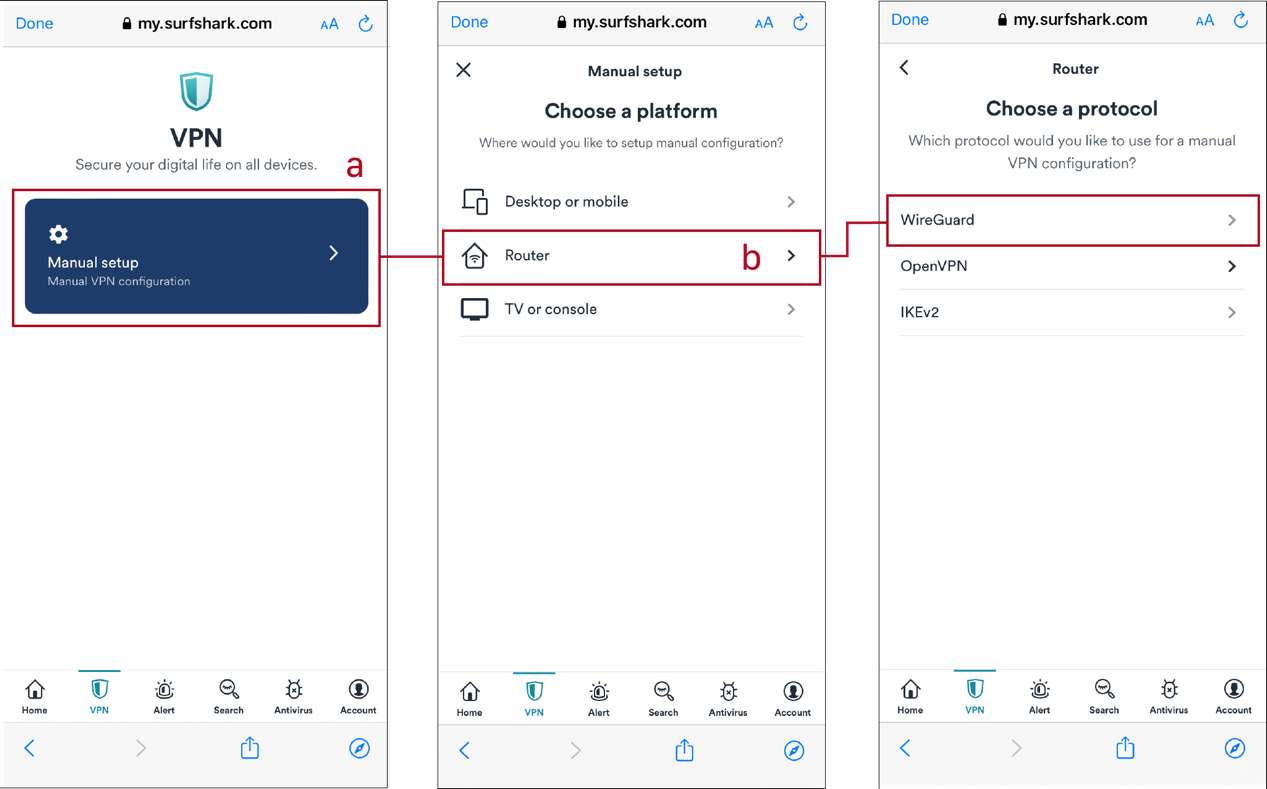
C. Finden "Ich habe kein Schlüsselpaar“.
D. Erstellen Sie einen Namen und klicken Sie auf „Erzeugen Sie ein neues Schlüsselpaar“.
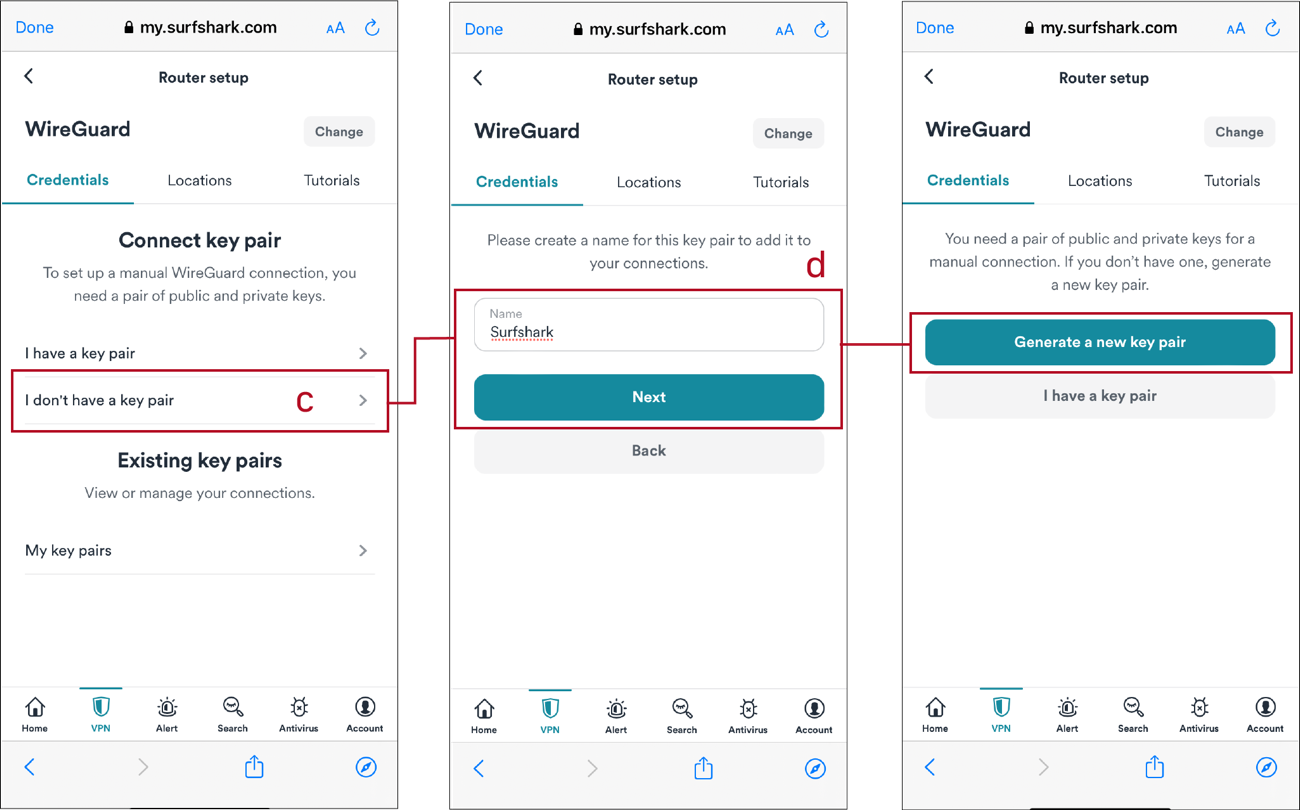
e. Kopieren "Privat Schlüssel“. (Dieser Schlüssel muss später in den ASUS-Router eingefügt werden)
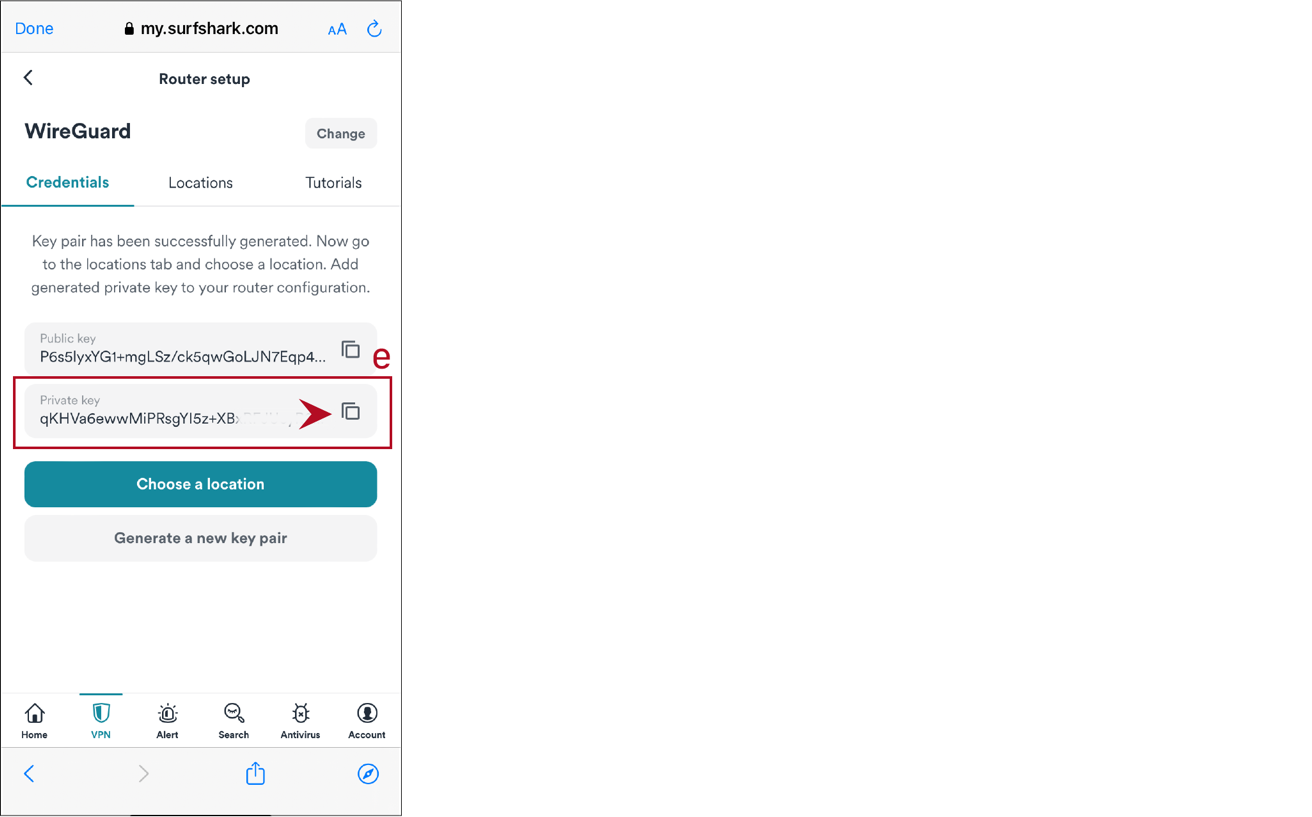
!! Hinweis: Bitte bewahren Sie den privaten Schlüssel gut auf, er wird nur einmal angezeigt und kann nicht abgerufen werden.
3. Richten Sie VPN Fusion mit einem privaten Surfshark-Schlüssel ein
A. Öffnen Sie die ASUS-Router-App und gehen Sie zu „Einstellungen” > VPN > VPN Verschmelzung, klicken "Profil hinzufügen“.
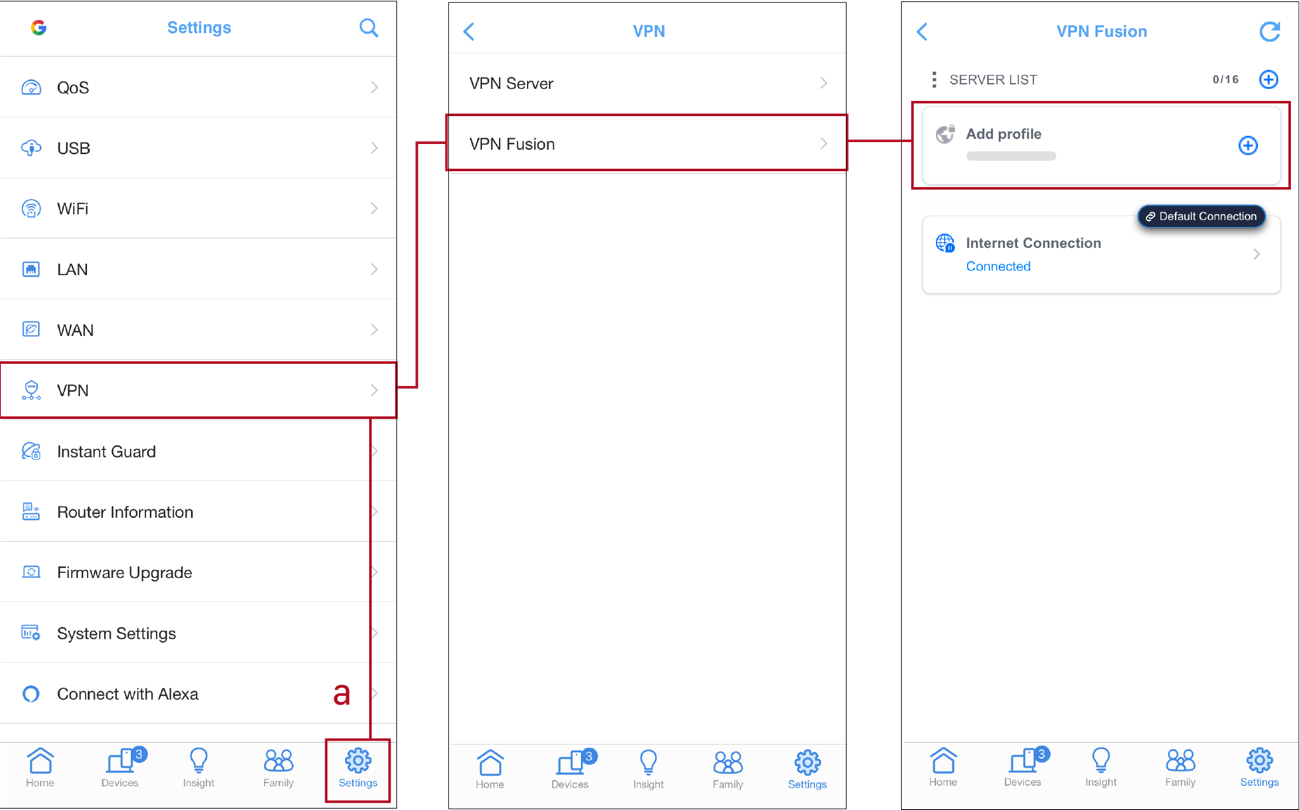
B. Geben Sie den Verbindungsnamen ein und wählen Sie Surfshark unter VPN-Typ.
C. Wählen Sie eine Region aus.
D. Fügen Sie den privaten Schlüssel ein, den Sie vom Surfshark-Konto kopiert haben.
e. Weisen Sie Smart TV/Spielekonsole zu, für die exklusive Inhalte erforderlich sind, und drücken Sie „OK“.
F. Klicken "Anwenden Und Aktivieren“.
*Wenn Sie dieses VPN-Profil als Standard-Internetverbindung verwenden möchten, aktivieren Sie bitte „Anwenden Zu alle Geräte" zu.
* Diese Funktion wird nur ab der Firmware-Version unterstützt 3.0.0.4.388.23000 oder 3.0.0.4.388.31900. Bitte stellen Sie sicher, dass die Firmware-Version Ihres ASUS-Routers aktuell ist